Како додати, уклонити и поново наручити апликације на Унити Лаунцхер-у
линук Убунту основе Јединство / / March 19, 2020
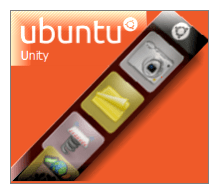 Убунту 11.04 Натти Нарвхал замењује познато Виндовс окружење Гноме радне површине са Јединство десктоп окружење. Лично, прекидач ми је испрва вртио. Мислим да сам се можда чак и наљутила. Али након што сам провео неко време са Унити-ом, мислим да то почињем добијати - поготово зато што сам покренуо Убунту на нетбооку, што је Унити'с форте.
Убунту 11.04 Натти Нарвхал замењује познато Виндовс окружење Гноме радне површине са Јединство десктоп окружење. Лично, прекидач ми је испрва вртио. Мислим да сам се можда чак и наљутила. Али након што сам провео неко време са Унити-ом, мислим да то почињем добијати - поготово зато што сам покренуо Убунту на нетбооку, што је Унити'с форте.
У сваком случају, највише сам био опустошен када сам изгубио своје драгоцене панелне бацаче. Слично Виндовс траци за брзо покретање, Гноме вам омогућава покретање често кориштених апликација и докумената из прикладних икона дуж горњег панела. Са Јединством не постоји тако нешто. Уместо тога, све графичке пречице су ограничене на вертикалну траку за покретање, која покреће висину леве стране екрана и аутоматски се скрива.
Док је панел Гноме био упоредив са траком задатака за Виндовс, покретач Унити више личи на подножје ОС Кс. Иконе апликација појављују се овде док се покрећу и можете одабрати да трајно задржите своје фаворите (слично приквачењу апликације на траци задатака
Када први пут надоградите на Натти Нарвхал, покретач Унити-а биће пун смећа који мало утиче на оно што често користите. Дакле, узмимо мало времена да ствари постигнемо онако како нам се свиђају.
Уклањање апликација из Унити Лаунцхера
Ово је лако. Да бисте уклонили апликације из покретача, једноставно Десни клик уклоните и одзначите Држите се у Лаунцхер-у.
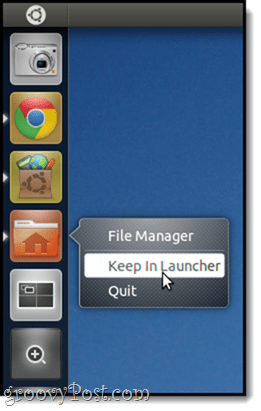
Имајте на уму да неће бити уклоњен са покретача све док не затворите апликацију. Али након тога, нестаће вам без косе.
Белешка: На овај начин не можете уклонити преклопник радног простора, апликације, датотеке и мапе или било који монтирани драјв. Међутим, можете их се ослободити или бар учинити мање импресивним. Ја ћу то покрити у другом уџбенику.
Додавање апликација у Унити Лаунцхер
Да бисте додали апликацију у покретач Унити, покрените је и затим Десни клик то и проверите Држи се у покретачу. Прилично једноставно.
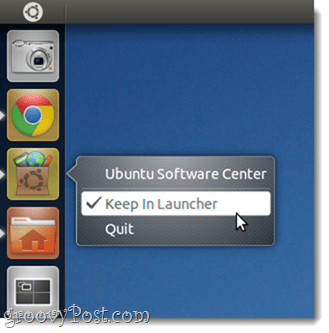
Поновно наручивање апликација на Унити Лаунцхер-у
Зато што је Унити интерфејс замишљен да буде "Додир спреман, “Кликом и превлачењем икона на покретачу нема очекивани ефекат - нпр. преуређивање икона. Решење за ово је очигледно ако размислите; да бисте поново наручили апликације у свом покретачу, морате кликните и задржите док се не искрца, баш као што бисте и ви преправљали иконе на свом иПаду.
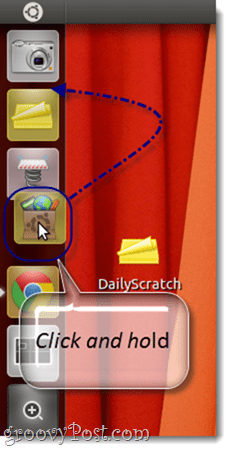
Закључак
У реду, тако да уз ова три савета треба да будете у могућности да убрзате свој Унити бочни лансирни механизам како би убрзали свој тијек рада. Али уз све што је речено и учињено, заиста препоручујем да заборавите све о бочној траци и склопите се са пријатељима Супер кључ (на пример. Виндовс тастер или Аппле / командни кључ). О томе ћу детаљније расправљати касније, али за сада, притисните га и покушајте да укуцате неколико слова и видећете зашто је то најбоља опција за покретање апликација и проналажење докумената.
Пратите више савета за Убунту!



